Linux系统无线网卡使用指南
无线网卡linux
作者:IIS7AI 时间:2025-02-07 15:21
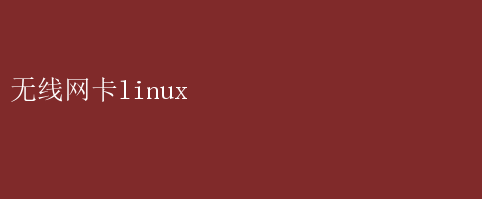
无线网卡在Linux环境下的应用与优化:释放无线潜能的终极指南 在数字化时代,无线网络已成为连接世界的桥梁,无论是在家庭、办公室还是公共场所,无线网络的普及极大地便利了我们的工作和生活
而在这一进程中,Linux操作系统以其开源、灵活、安全的特性,赢得了众多技术爱好者和专业用户的青睐
然而,对于许多初涉Linux领域的用户而言,如何在Linux环境下高效配置和优化无线网卡,往往成为一道难题
本文将深入探讨无线网卡在Linux中的配置方法、性能优化策略以及常见问题解决方案,旨在帮助读者充分释放无线网络的潜能,享受无缝、高速的无线体验
一、Linux下的无线网卡基础认知 1.1 无线网卡类型 无线网卡根据接口形式主要分为PCI-E、USB以及内置于笔记本电脑的Mini PCIe/M.2等形式
在Linux系统中,这些不同类型的无线网卡都能得到广泛支持,但具体驱动和支持情况可能因厂商和型号而异
1.2 Linux内核与驱动支持 Linux内核自带了对许多主流无线网卡型号的原生支持,这得益于Linux社区的活跃开发和贡献
常见的无线驱动包括ath9k(适用于Atheros芯片)、iwlwifi(Intel无线解决方案)、rt2800usb(Ralink USB无线网卡)等
在安装Linux发行版时,系统通常会自动检测并安装相应的驱动
若遇到驱动不兼容或缺失的情况,用户可以通过手动安装或编译源码的方式解决
二、无线网卡配置实战 2.1 识别无线网卡 在配置之前,首先需要确认无线网卡的存在及其状态
可以使用以下命令: lspci | grep -i wireless 查看PCI-E无线网卡 lsusb | grep -i wireless 查看USB无线网卡 iw dev 列出所有无线设备 2.2 安装必要软件 Linux下的无线网络管理通常依赖于`NetworkManager`或`wpa_supplicant`等工具
大多数现代Linux发行版默认安装了`NetworkManager`,它提供了一个图形化界面和命令行工具`nmcli`来管理网络连接
sudo apt-get install network-manager Debian/Ubuntu系列 sudo yum install NetworkManager CentOS/RHEL系列 对于偏好命令行操作的用户,`wpa_supplicant`是一个轻量级的选择,它负责处理WPA/WPA2加密的网络连接
2.3 配置无线网络连接 使用`NetworkManager`配置无线网络相对直观,可以通过图形界面搜索并选择SSID,输入密码后连接
若需命令行操作,可使用`nmcli`: nmcli device wifi connect SSID password your_password 若使用`wpa_supplicant`,则需手动创建配置文件(如`/etc/wpa_supplicant/wpa_supplicant.conf`),然后启动服务: network={ ssid=SSID psk=your_password } sudo wpa_supplicant -B -i wlan0 -c /etc/wpa_supplicant/wpa_supplicant.conf sudo dhclient wlan0 获取IP地址 三、性能优化与故障排除 3.1 选择最佳无线信道 无线信道的拥挤会直接影响网络速度和稳定性
使用工具如`iwlist`或`iw`扫描周围可用的无线信道,选择干扰最少的信道: iw dev wlan0 scan | grep -i SSID|frequency 3.2 调整发射功率与接收灵敏度 部分无线网卡支持通过`iw`工具调整发射功率,虽然这通常需要root权限且效果因硬件而异: sudo iw dev wlan0 txpower set auto 自动调节 sudo iw dev wlan0 txpower set 20dBm 设置为特定值(需硬件支持) 接收灵敏度的调整通常依赖于驱动层面的优化,用户可以尝试更新到最新版本的驱动以获得更好的性能
3.3 解决连接不稳定问题 连接不稳定可能是由多种原因引起的,包括但不限于信号干扰、驱动问题、系统资源限制等
以下是一些排查步骤: - 检查信号强度:使用`iw dev wlan0 link`查看信号质量
- 重启NetworkManager或wpa_supplicant:有时服务异常会导致连接问题
- 禁用IPv6:在某些情况下,禁用IPv6可以解决连接问题,尽管这不是最佳实践
- 查看系统日志:使用dmesg或`journalctl`查看是否有相关错误信息
- 更新固件与驱动:确保无线网卡固件和驱动为最新版本
3.4 利用开源社区的力量 Linux社区是解决各种硬件兼容性和性能问题的宝贵资源
当用户遇到难以解决的问题时,不妨访问如`ubuntuforums.org`、`askubuntu.com`或Linux发行版的官方论坛寻求帮助
此外,GitHub上的许多开源项目也专注于改善特定硬件在Linux下的表现
四、高级应用:无线桥接与热点创建 4.1 无线桥接 无线桥接允许将两个或多个无线网络连接在一起,形成一个逻辑上的局域网
在Linux中,这通常通过`bridge-utils`或`NetworkManager`的桥接功能实现
桥接配置相对复杂,需根据具体网络环境进行细致调整
4.2 创建无线热点 Linux系统能够轻松地将无线网卡配置为热点,供其他设备连接
使用`hostapd`结合`dnsmasq`可以创建一个功能完善的热点
以下是基本步骤: - 安装`hostapd`和`dnsmasq`
- 配置`hostapd.conf`文件,定义SSID、密码等
- 配置`dnsmasq`以分配IP地址
- 启动服务并启用IP转发
sudo apt-get install hostapd dnsmasq 配置hostapd.conf和dnsmasq.conf(略) sudo systemctl start hostapd dnsmasq echo 1 | sudo tee /proc/sys/net/ipv4/ip_forward 设置NAT规则(略) 结语 Linux环境下的无线网卡配置与优化虽看似复杂,但只要掌握了基本工具和方法,便能轻松应对各种挑战
从基础的识别与配置,到性能优化与故障排除,再到高级应用如无线桥接与热点创建,每一步都蕴含着Linux系统灵活性与强大功能的体现
随着Linux社区的不断壮大和硬件支持的不断完善,未来在Linux上使用无线网卡的体验将会更加顺畅与高效
对于每一位Linux爱好者而言,深入探索这一领域,不仅能提升个人技能,更能享受到开源世界带来的无限可能
- 上一篇:Linux加固内核:提升系统安全策略
- 下一篇:Linux系统日志缺失,原因何在?